Canva si è affermato come uno degli strumenti più popolari per creare design user-friendly. In questo tutorial imparerai a conoscere il centro di editing di Canva e scoprirai come utilizzare in modo efficiente le sue numerose funzionalità. Che si tratti di progetti personali o esigenze aziendali, questa guida ti fornirà i passaggi necessari per sfruttare al meglio il centro di editing.
Conclusioni più importanti
Il centro di editing di Canva offre una vasta gamma di funzionalità per creare e modificare design. Imparerai come lavorare con guide, inserire testi e immagini, nonché salvare ed esportare il tuo design.
Guida passo passo
Per iniziare, apri Canva e crea un nuovo progetto o carica un design esistente. Sullo schermo vedrai il centro di editing che ti mette a disposizione vari strumenti.
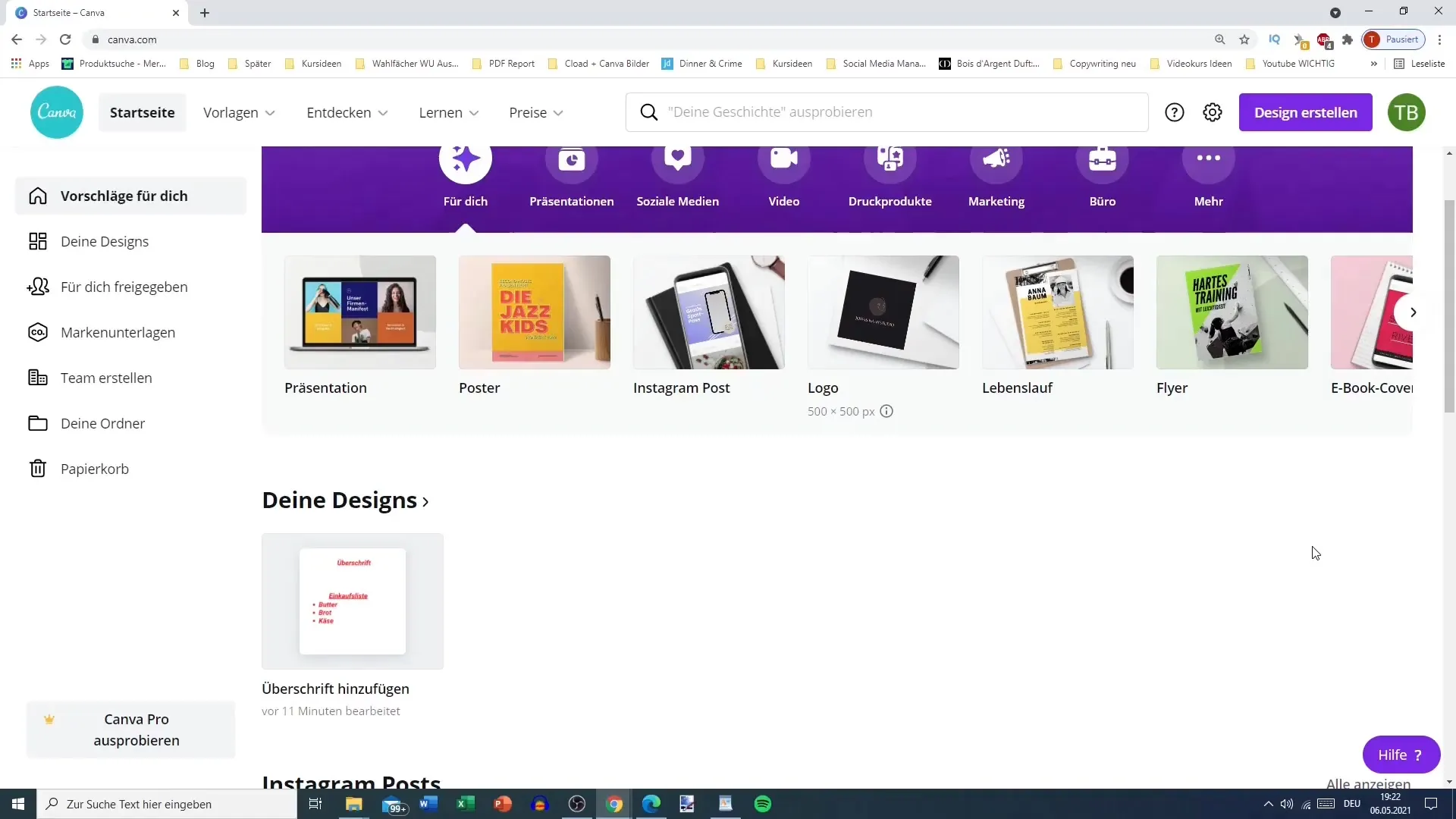
Il centro di editing è diviso in diverse aree. In alto trovi la barra dei file, che ti dà una panoramica del tuo progetto. Qui puoi cambiare il nome del tuo design e accedere alle funzioni importanti.
Un altro elemento importante è il righello. Questo può essere attivato per supportare visivamente i primi passaggi. Le guide ti aiutano a posizionare con precisione determinate aree. Puoi facilmente regolare le guide in modo che ti aiutino a allineare precisamente gli elementi del tuo design.
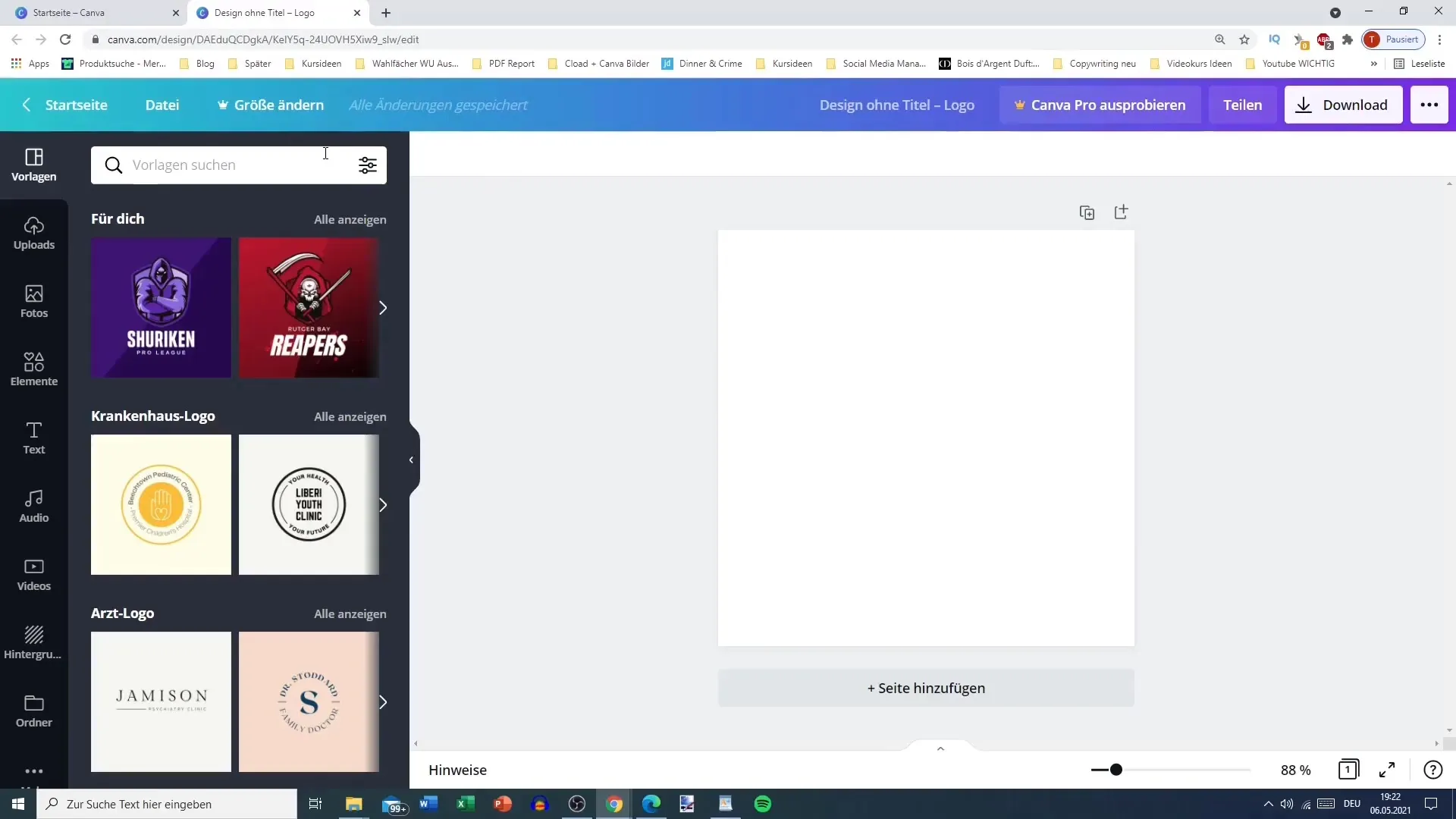
Se vuoi garantire che il tuo design sia correttamente dimensionato, puoi attivare indicazioni per il taglio della stampa e i margini. In questo modo puoi vedere fino a che punto puoi spingerti con il tuo design senza che venga tagliato nulla.
Per salvare il tuo design, hai diverse opzioni. Canva salva automaticamente tutte le modifiche, ma se desideri salvare manualmente qualcosa, puoi utilizzare anche l'opzione "Salva file".
Inoltre, c'è la possibilità di aggiungere o visualizzare commenti sul tuo design. Questo è particolarmente utile quando lavori su un progetto con un team e hai bisogno di feedback. Puoi creare una copia del tuo design o scaricarlo direttamente.
In fondo allo schermo trovi suggerimenti e note che puoi aggiungere al tuo design. Questo ti aiuta a conservare informazioni importanti o pensieri mentre lavori al tuo progetto.
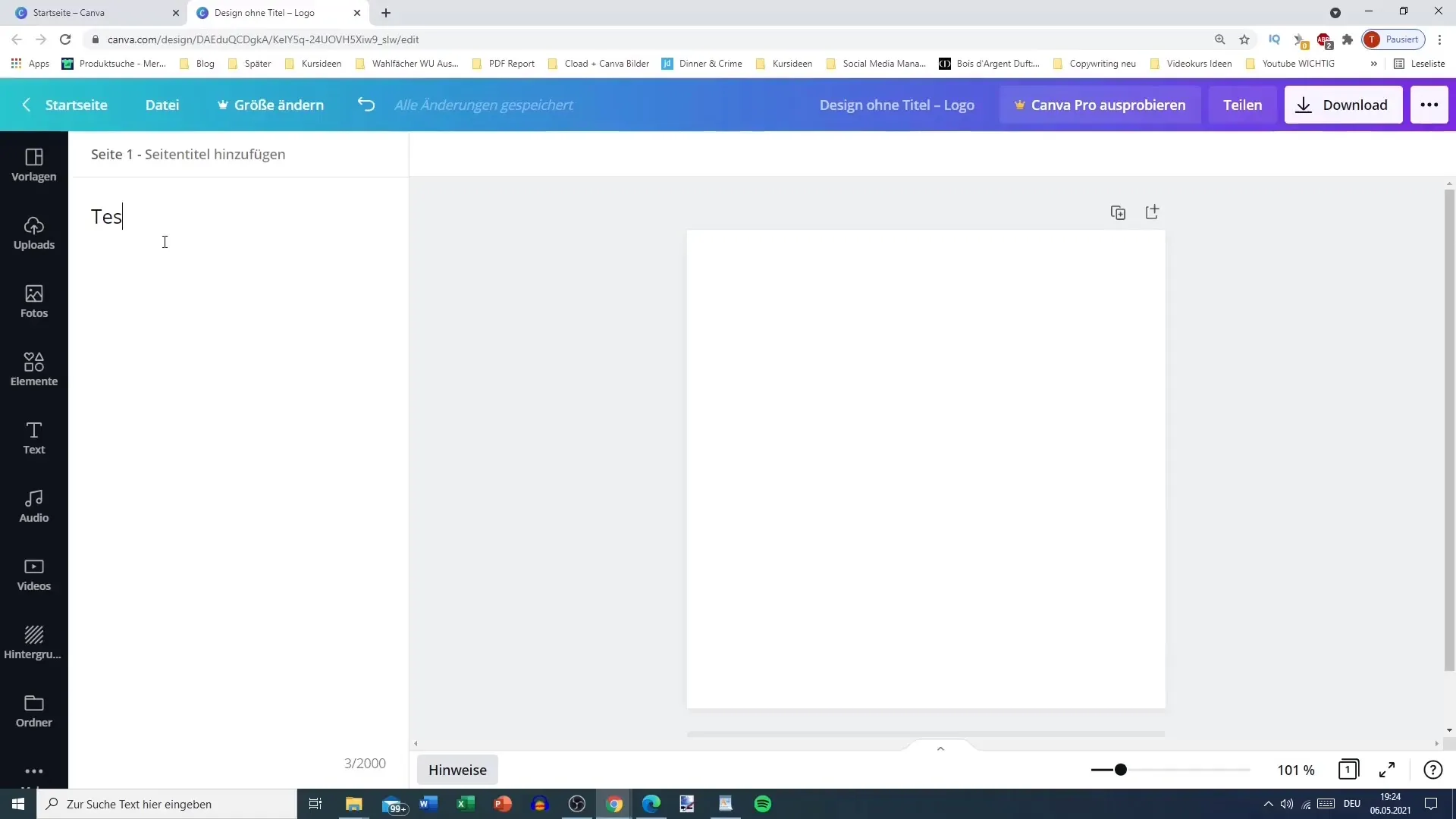
Oltre alle funzioni di base di editing, c'è anche una funzione di zoom. Questa è particolarmente utile quando vuoi lavorare molto precisamente. Puoi regolare con precisione quanto vuoi avvicinarti al tuo design, il che è particolarmente utile con elementi piccoli.
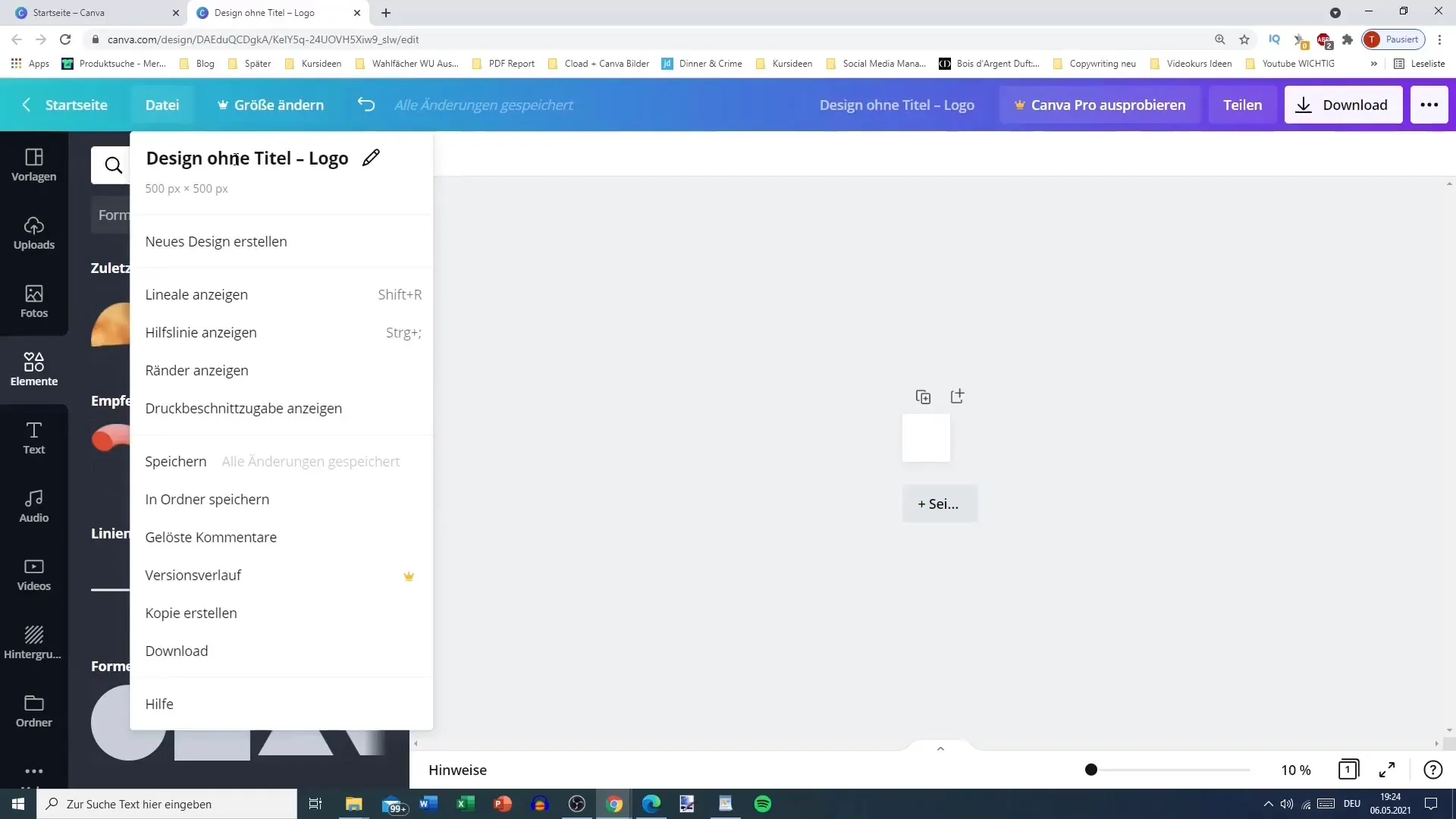
Nel centro di editing puoi anche passare tra diverse visualizzazioni. Una vista a griglia ti mostra tutti gli elementi del tuo design in un formato a griglia. Questo è particolarmente utile quando vuoi gestire più elementi contemporaneamente.
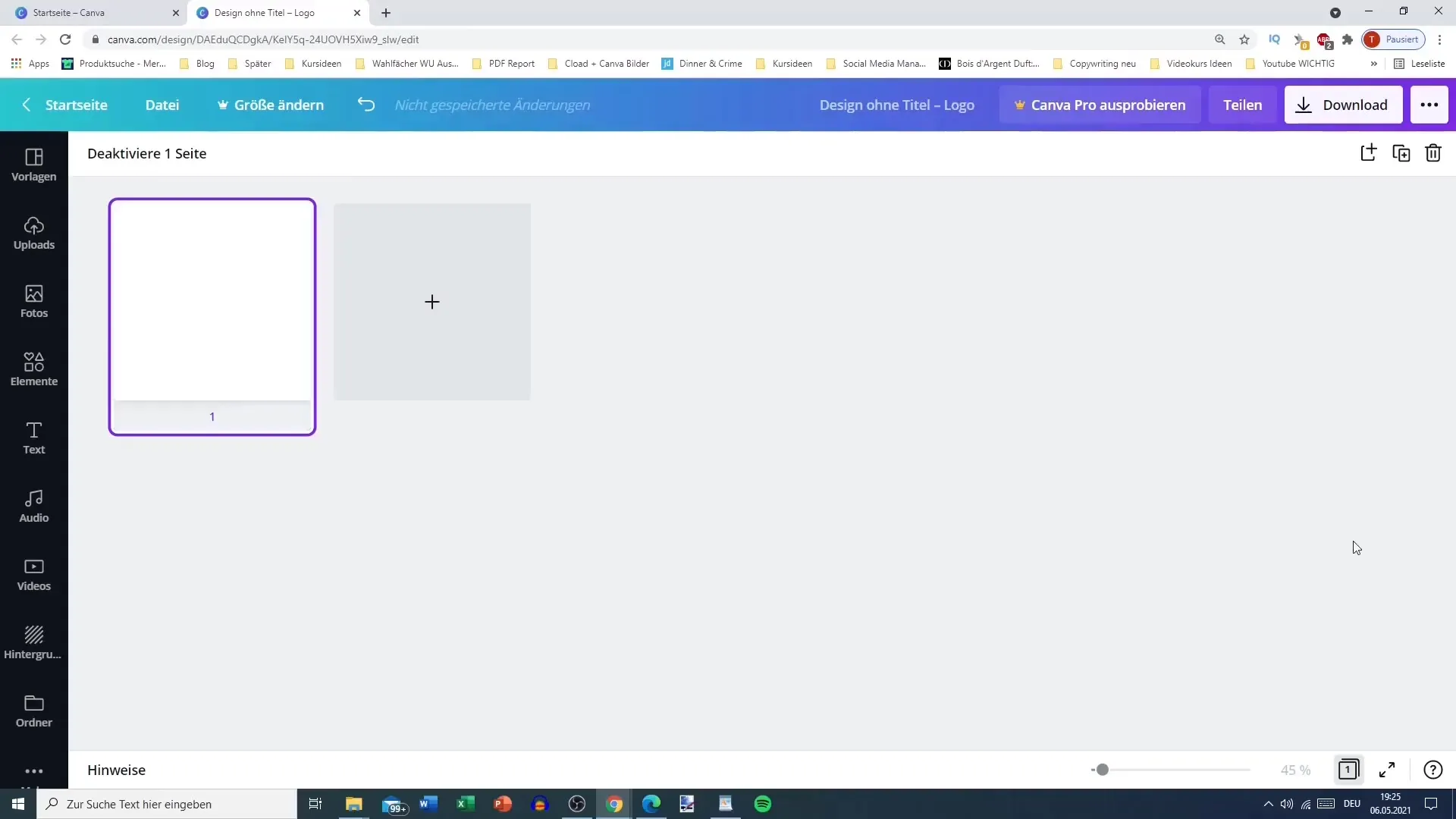
La vista a schermo intero ti mostra il design a pieno schermo per darti un'idea migliore di come apparirà nella sua forma finale.
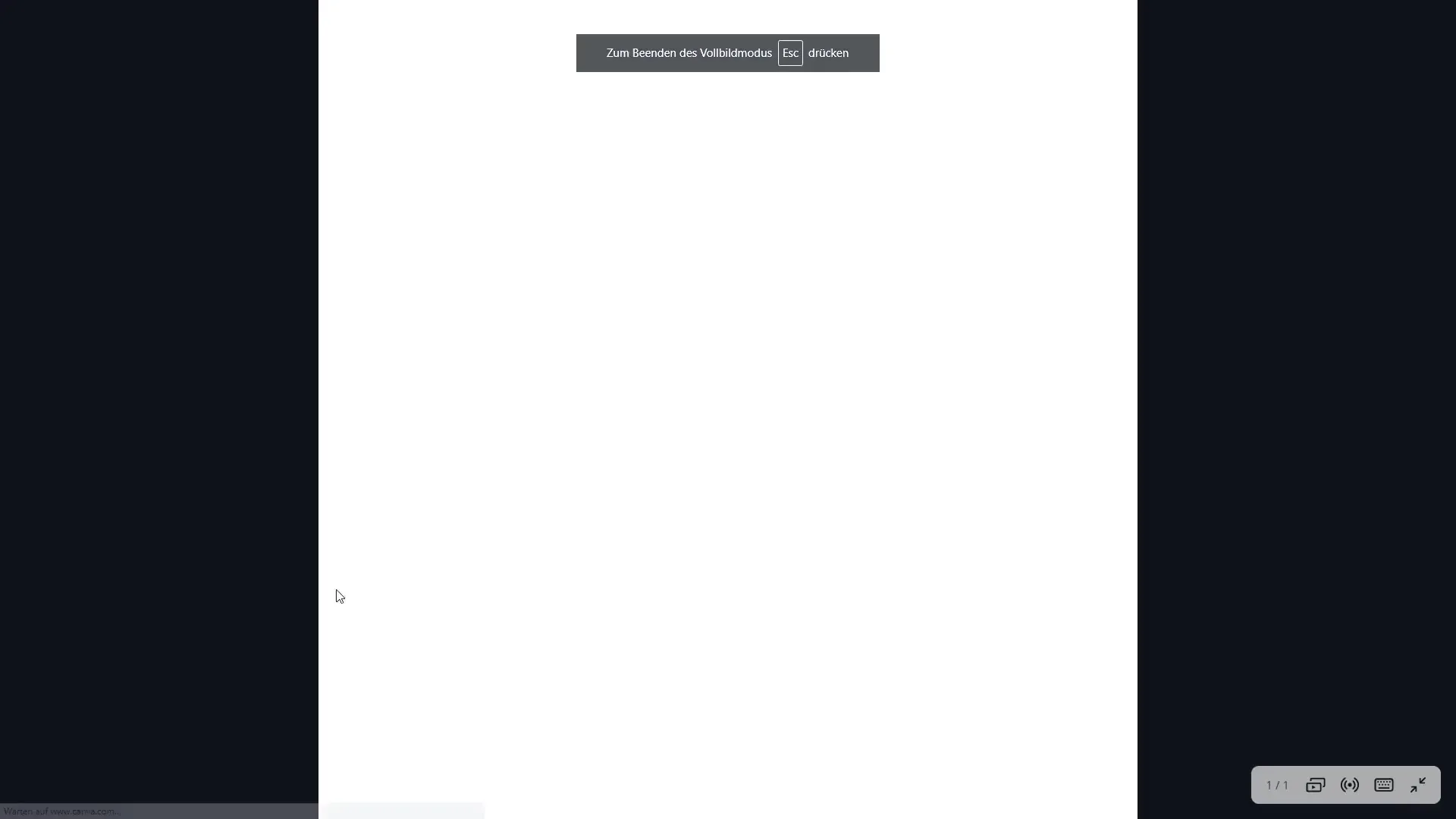
Se hai bisogno di aiuto, troverai un'icona di domanda che ti offre supporto in base alla funzione attuale. Qui puoi trovare risposte alle domande frequenti o tutorial su argomenti specifici.
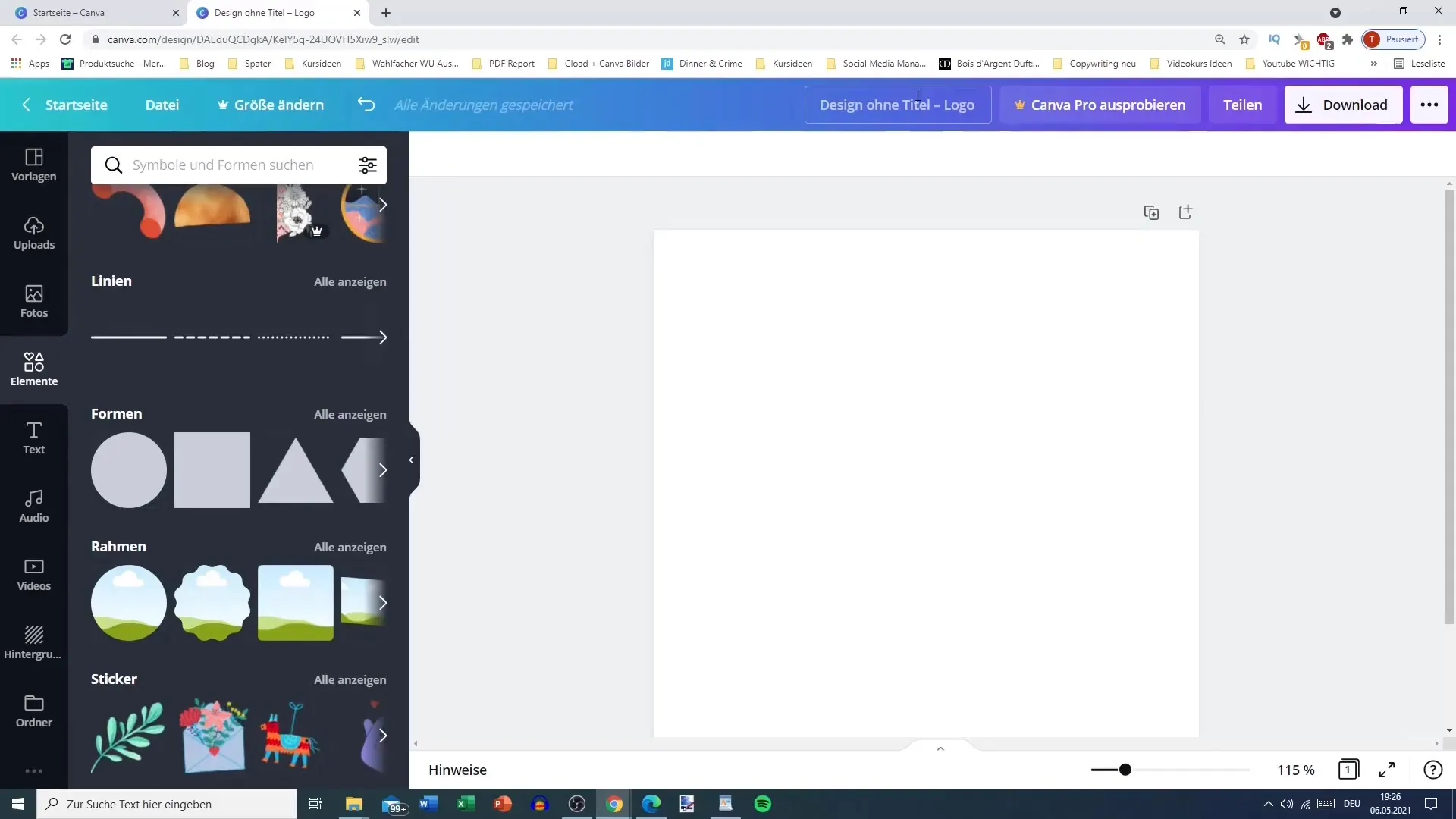
Quando si tratta di scaricare il tuo design, puoi personalizzare il titolo del tuo progetto. Assicurati che sia descrittivo in modo da poter ritrovare facilmente il tuo design in seguito.
Il centro di editing offre anche numerose opzioni per condividere o presentare i tuoi design. Puoi condividere direttamente i tuoi design sui social media, stamparli o presentarli all'interno della tua organizzazione.
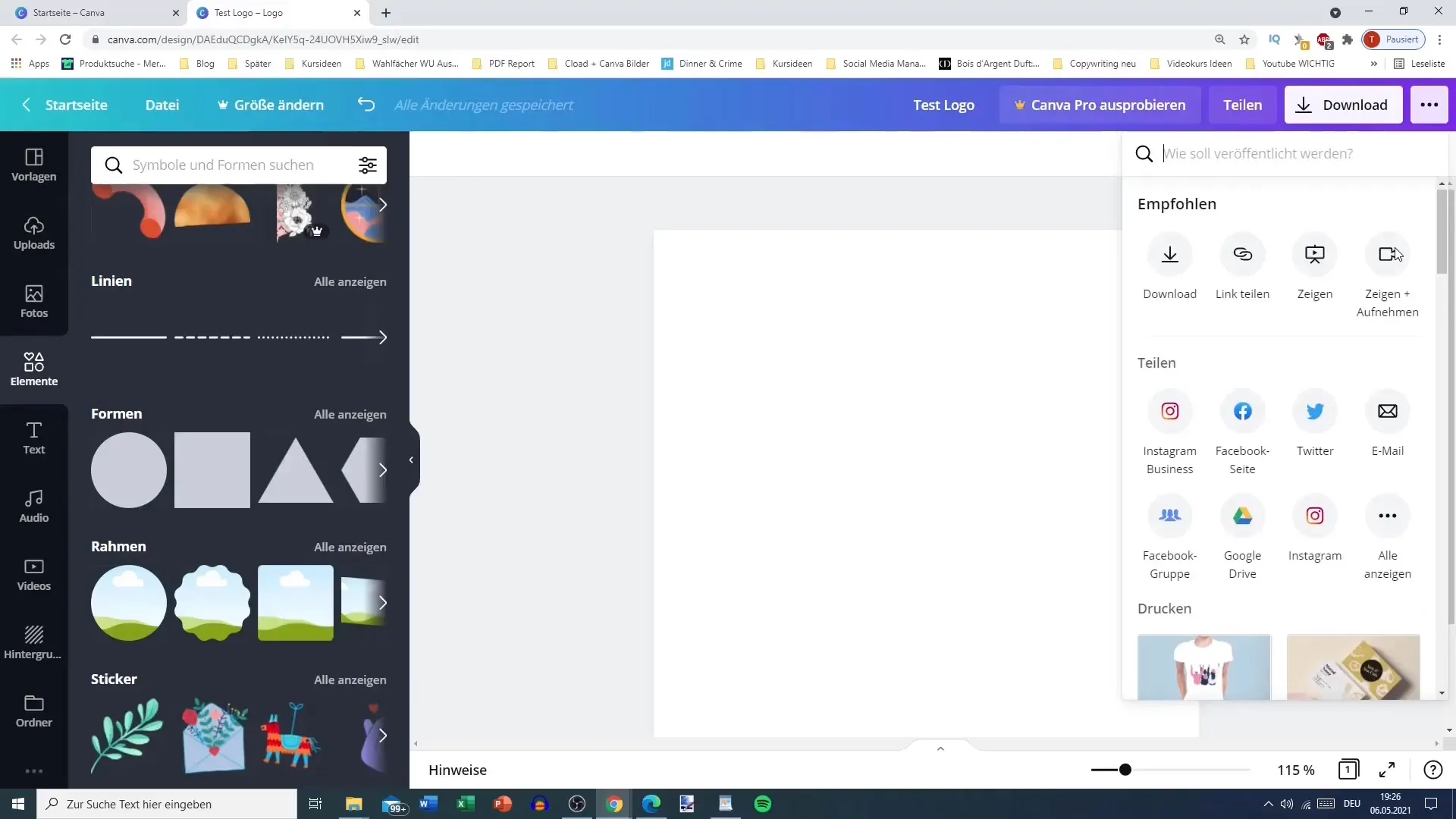
Nella barra laterale sinistra hai a disposizione diversi modelli, caricamenti e una libreria multimediale con foto, elementi e testi. In questo modo puoi personalizzare i tuoi design secondo le tue preferenze.
Inoltre, ci sono integrazioni con piattaforme come Pexels o Pixabay, che ti consentono di scaricare gratuitamente immagini e aggiungerle direttamente ai tuoi design.
Se selezioni un elemento specifico, come ad esempio un tipo di carattere, vedrai ulteriori opzioni che ti aiuteranno a personalizzare ogni tipo di carattere e design.
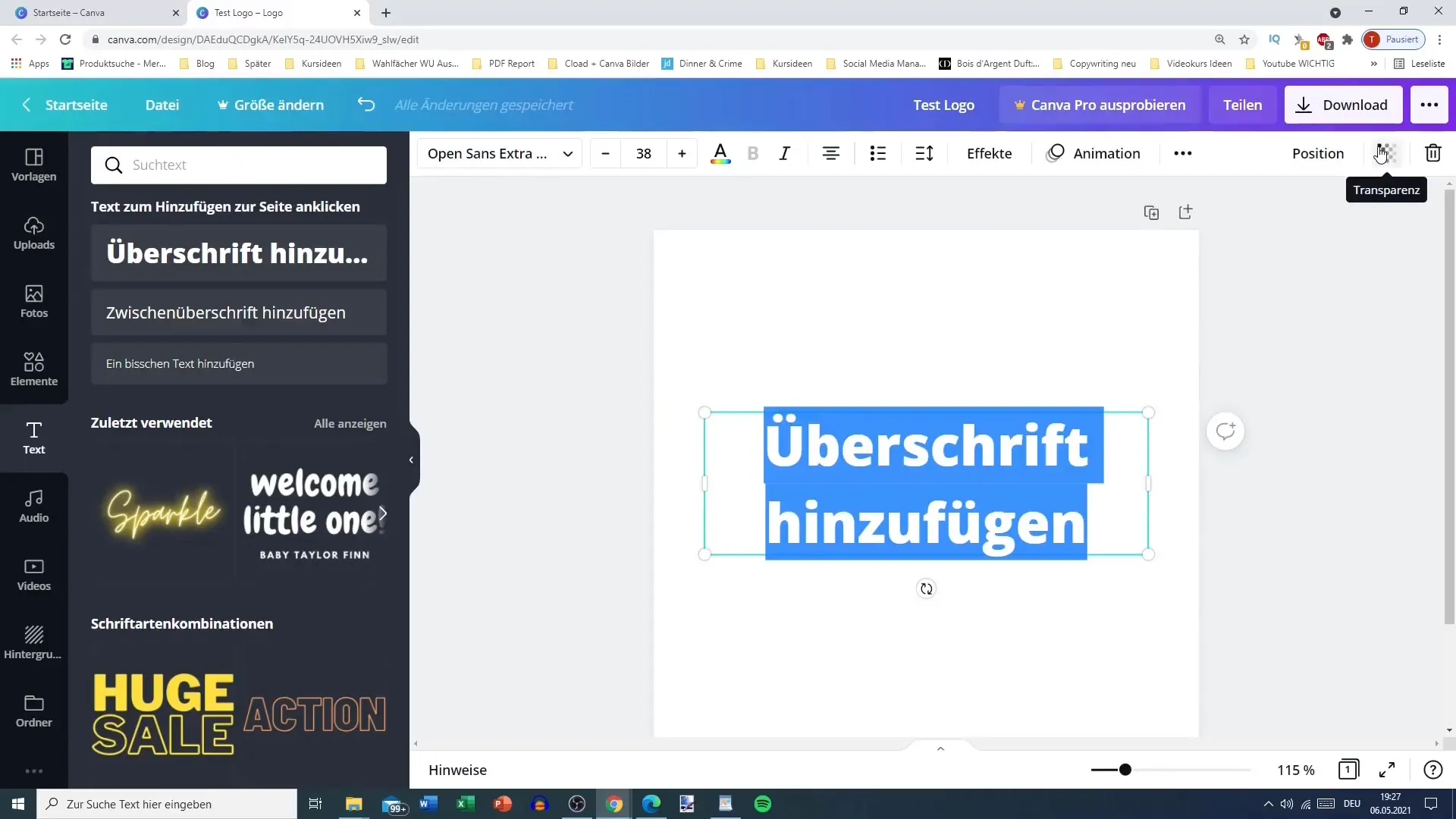
Riassunto
In sintesi, il centro di editing di Canva è uno strumento completo e user-friendly per il design grafico. Hai appena imparato le funzioni di base e gli strumenti che ti aiuteranno a creare design accattivanti ed editare in modo efficiente. Che tu sia un principiante o un utente esperto, questa guida ti offre preziosi consigli e tecniche per sfruttare al meglio Canva.
Domande frequenti
Come posso salvare il mio design in Canva?Puoi far salvare automaticamente il tuo design o salvarlo manualmente tramite l'opzione di salvataggio.
Posso scaricare i miei design in diversi formati?Sì, puoi scaricare il tuo design in vari formati, a seconda delle tue esigenze.
Come posso trovare un modello su Canva?Nella barra laterale sinistra troverai la libreria dei modelli, dove potrai cercare i vari design disponibili.


